Dette indlæg vil vise dig hvordan brug Versionshistorik til at gendanne Office-filer . Hvis du bruger Microsoft Office, kan du nogle gange ved et uheld have slettet eller overskrevet en vigtig fil. Heldigvis tilbydes en nyttig funktion kaldet Versionshistorik af Office, som hjælper med at gendanne dit tabte arbejde. Fortsæt med at læse dette indlæg for at lære, hvordan du kan bruge denne funktion.

Sådan får du vist versionshistorik i Office 365
Følg disse trin for at gendanne et Office 365-dokument ved hjælp af versionshistorik:
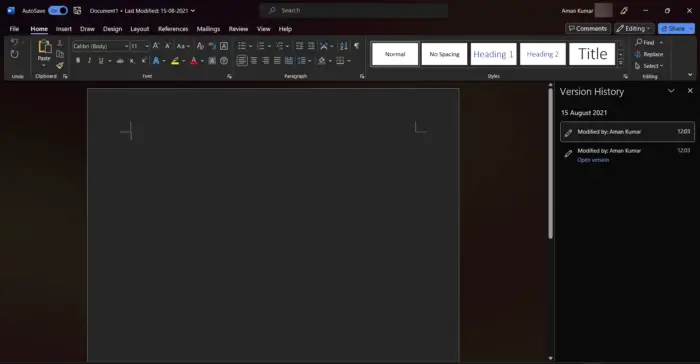
- Åbn den fil, hvis versionshistorik du vil se.
- Klik på titlen på din fil og vælg Versionshistorik .
- Vælg den version, du vil åbne. Det åbnes derefter i et separat vindue.
- Hvis du vil gendanne den valgte åbnede, skal du vælge Gendan .
Sådan får du vist versionshistorik i Office-versioner 2021, 2019
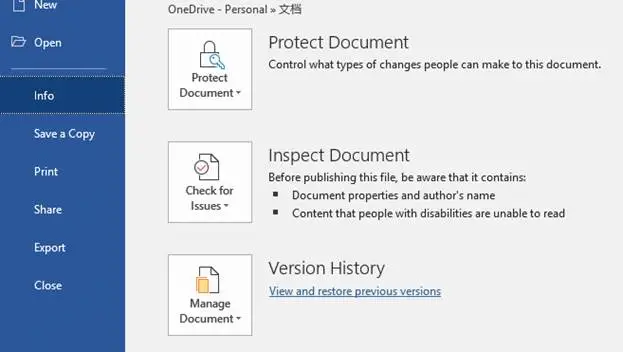
Følg disse trin for at gendanne en Microsoft Office-fil ved hjælp af versionshistorik:
- Åbn den fil, hvis versionshistorik du vil se.
- Naviger til Fil > Information .
- Her, klik videre Versionshistorik for at se og gendanne tidligere versioner af filen.
Læs: Fejl 0xC004C032 under installation af prøveversionen af Office
Håber dette hjælper.
Hvordan gendanner jeg et Word-dokument gennem versionshistorik?
For at gendanne et Word-dokument ved hjælp af versionshistorikfunktionen skal du åbne den fil, du vil gendanne, og klikke på Filer > Info > Versionshistorik. Her finder du alle de tidligere versioner af filen. Vælg den version, du vil gendanne, og klik på Gendan.
Hvordan gendanner jeg slettede filer fra papirkurven?
Alle de slettede filer på en Windows-pc går til papirkurven. Windows tillader dog brugere at gendanne disse filer. For at gøre det skal du åbne papirkurven, højreklikke på filen og vælge Gendan.






![Outlook 365 flimrer og blinker [Fixed]](https://prankmike.com/img/outlook/9E/outlook-365-flickering-and-flashing-fixed-1.jpg)








